StreamEast アカウントの問題により、この問題が発生することがよくあります
- StreamEast は、スポーツ愛好家向けのライブ ショーを提供するオンライン ストリーミング プラットフォームです。
- ただし、プラットフォームは、サーバーまたはメンテナンスの問題により、最近一部の Xbox ユーザーに対して機能していません.

バツダウンロードファイルをクリックしてインストール
このソフトウェアは、一般的なコンピューター エラーを修復し、ファイルの損失、マルウェア、ハードウェア障害からユーザーを保護し、PC を最適化して最大のパフォーマンスを実現します。 3 つの簡単な手順で PC の問題を修正し、ウイルスを今すぐ削除します。
- Restoro PC修復ツールをダウンロード 特許取得済みの技術が付属しています (特許取得可能 ここ).
- クリック スキャン開始 PC の問題を引き起こしている可能性のある Windows の問題を見つけます。
- クリック 全て直す コンピューターのセキュリティとパフォーマンスに影響を与える問題を修正します。
- Restoro は によってダウンロードされました 0 今月の読者。
StreamEast は、さまざまな NFL ゲームを無料で提供する人気のオンライン ライブ スポーツ ストリーミング プラットフォームです。 ただし、一部の読者から、StreamEast が機能しないという苦情が寄せられています。 Xbox アプリケーション. この記事では、エラーが続く場合の原因と対処方法について説明します。
- StreamEast が Xbox で動作しないのはなぜですか?
- StreamEast が Xbox で動作しない場合はどうすればよいですか?
- 1. Xbox でネットワーク接続テストを実行する
- 2. Xbox のキャッシュをクリアする
- 3. Xbox システムを更新する
- 4. StreamEast アプリを再インストールする
StreamEast が Xbox で動作しないのはなぜですか?
Xbox で StreamEast が動作しない理由はいくつか考えられます。 以下は、StreamEast が Xbox の問題で機能しない一般的な理由の一部です。
- サーバーの問題 – StreamEast が Xbox で動作しない主な理由の 1 つは、サーバーの問題またはメンテナンスによるものです。 ストリームイーストのウェブサイト. これが StreamEast の場合、問題が修正されるまで待つ必要がある場合があります。
- 接続の問題 – このエラーのもう 1 つの考えられる理由は、弱いまたは不安定なインターネット接続などの接続の問題です。 また、使用する必要があるかもしれません 最速の VPN の 1 つ■ お住まいの国で StreamEast がサポートされていない場合。
- アプリまたはシステムが古い – Xbox システムまたは StreamEast アプリが古い場合、StreamEast が Xbox で動作しない場合もあります。 互換性の問題を回避するために、Xbox システムと StreamEast アプリの両方が更新されていることを確認してください。
- キャッシュと Cookie – ブラウザのキャッシュと Cookie が原因で、Web サイトに問題が発生することがあります。 ブラウザのキャッシュと Cookie をクリアすると、問題の解決に役立ちます。
- アカウント関連の問題 – ログイン資格情報が正しくないなど、StreamEast アカウントに問題がある場合、Xbox で StreamEast にアクセスできない場合があります。
StreamEast が Xbox で動作しない潜在的な理由のいくつかを知ったので、この問題を解決する方法に進みましょう.
StreamEast が Xbox で動作しない場合はどうすればよいですか?
StreamEast が Xbox で動作しない場合に適用するいくつかのトリックがあります。 ただし、次の事前チェックの実行を検討する必要があります。
- Xbox を再起動します。
- インターネット接続を確認してください。
- StreamEast サポートに連絡してください。
- Reddit などの一般的なチャット プラットフォームをチェックして、問題に直面しているのは自分だけではないことを確認してください。
- から Xbox ブラウザーを更新します。 Xbox ストア.
上記のチェックを確認した後も、問題を解決するために何をすべきかについてのステップバイステップのガイドが必要な場合は、以下に示す解決策を調べることができます.
1. Xbox でネットワーク接続テストを実行する
- を押します。 Xbox ボタン をクリックしてガイドを開きます。 選択する プロフィール&システム そして行きます 設定.
- に移動します 全般的 タブをクリックして ネットワーク設定。

- 次に、選択します ネットワーク接続をテストします。

- ネットワーク接続テストが完了するまで待ちます。
接続テストが完了すると、レポートが表示されます。 成功しない場合は、いくつかを確認できます。 ネットワーク接続エラーのトラブルシューティング 何をすべきかを知るために。
2. Xbox のキャッシュをクリアする
- を押します。 Xbox ボタン コンソールでガイドを開き、 設定 メニュー。
- クリック デバイスと接続 左ペインにあります。 次に、選択します ブルーレイ。

- 選択する 永続ストレージ。 次に、 永続ストレージをクリアします。
Xbox 本体のキャッシュをクリアすると、アプリの問題を解決できる場合があります。 これにより、問題の原因となっている可能性のある一時ファイルとデータが削除されます。
3. Xbox システムを更新する
- を押します。 Xbox ボタン あなたのコントローラに。 に行く 設定 そしてメニューから。
- 選択する システム そして選択 アップデート.

- 次に、最新のものを選択します コンソールの更新 選択可能 今すぐアップデート 画面の指示に従って更新プロセスを開始します。
- アップデートがダウンロードされてインストールされるまで待ちます。
- アップデートが完了すると、Xbox は自動的に再起動します。
StreamEast アプリを再インストールすると、すべてのデータが消去され、アプリが新たに起動されます。 ただし、問題が解決しない場合は、次の修正を確認してください。
- Twitter で Xbox クリップを共有する方法
- Xbox でアクティブ時間を調整する方法
- エラー 0x80242020: 概要と迅速な修正方法
- 一時的なネットワークの問題エラーコード0x80832003 [修正]
4. StreamEast アプリを再インストールする
- に行く Xbox ストア. に移動します マイ ゲームとアプリ Xbox のセクション。
- 検索する ストリームイースト. を押します。 メニュー コントローラーのボタン。
- 選択する すべてアンインストール.

- 最後に、StreamEast アプリケーションを Xbox ストア。
StreamEast アプリを再インストールすると、すべてのデータが消去され、アプリが新たに起動されます。 ただし、問題が解決しない場合は、次の修正を確認してください。
これで、StreamEast が Xbox で機能しない問題を修正する方法について説明しました。 または、次の場合の対処方法に関するエキスパート ガイドを参照することもできます。 ゲームを Windows 10/11 にストリーミングできない.
他にもいくつかあります 広告付きストリーミング サービス ユーザーが代替としてサブスクライブできるもの。
ご質問やご提案がありましたら、下のコメント欄をご利用ください。
まだ問題がありますか? このツールでそれらを修正します。
スポンサー
上記のアドバイスを行っても問題が解決しない場合は、お使いの PC でさらに深刻な Windows の問題が発生している可能性があります。 お勧めします この PC 修復ツールをダウンロードする (TrustPilot.com で Great と評価されています) を使用して、簡単に対処できます。 インストール後、単に スキャン開始 ボタンを押してから 全て直す。
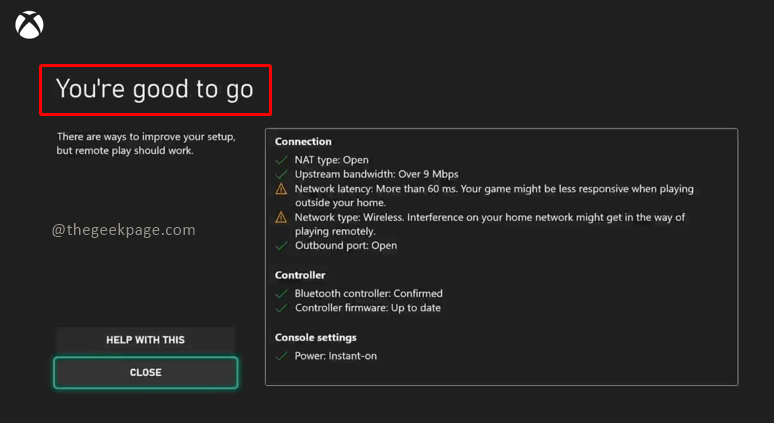
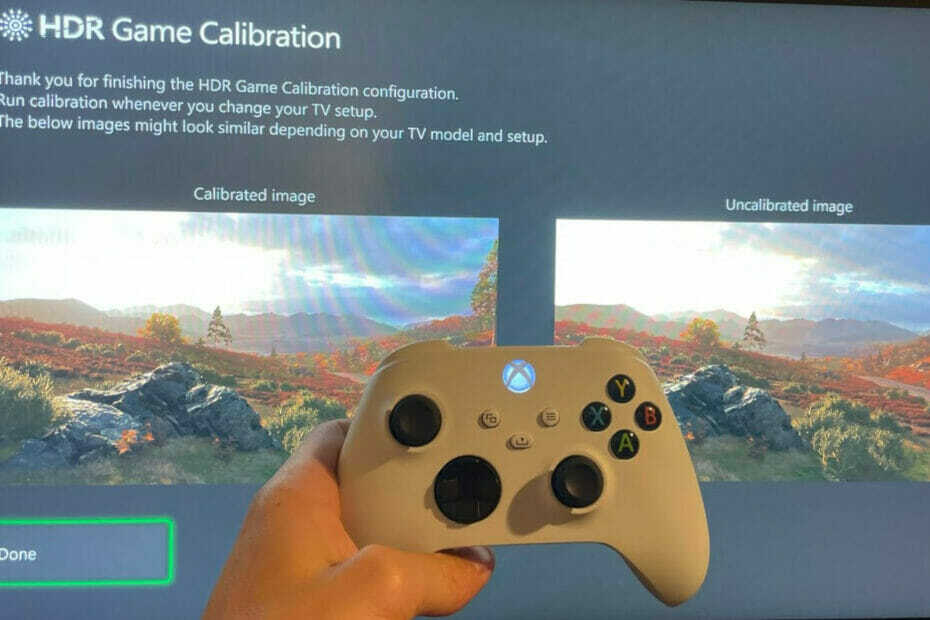
![XboxのTwitchエラーコード61d3870c [Fast Solutions]](/f/74018e6704a3b73cfc67b7ccfb0acf95.png?width=300&height=460)